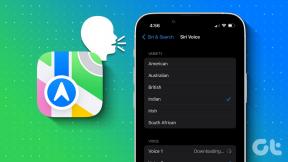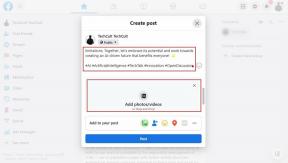Kako popraviti aplikacije, ki se ne morejo brisati v iOS 11
Miscellanea / / December 02, 2021
Vedno se mi je zdelo precej nenavadno, da si moral narediti, da se aplikacije premikajo, preden si jih lahko izbrisal v iOS-u. V primerjavi z Androidom, to je vsekakor sram - vsaj v mojih knjigah. Ampak to so stvari, zaradi katerih je iOS tako poseben, kajne?
Kaj pa, če se vaše aplikacije sploh ne premikajo? To je frustrirajuće, še posebej, če želite v hipu izbrisati pokvarjeno aplikacijo. Ali pa se morda premikajo, vendar jih ne morete izbrisati? To se počuti še slabše.

Na srečo ni razloga za skrb. Običajno se aplikacije ne premikajo zaradi povečane občutljivosti 3D Touch. Lahko se zgodi tudi, če ste naložili omejitev brisanja aplikacij in pozabili na to.
Torej, namesto da bi zapravljali več časa, poskrbimo, da se bodo pravilno tresle, kajne?
Dotaknite se Ever So Lightly
Če uporabljate iPhone s tehnologijo 3D Touch — iPhone 6s in novejši — omogočen, potem ne bo presenetljivo, če prejmete kontekstni meni s kopico bližnjic, namesto da bi te aplikacije zaplesale.

Ja, prav ste uganili. Premočno pritiskate. Samo tapkajte in držite čim bolj rahlo in morali bi jih spodbuditi, da se pomikajo. Prav tako poskrbite, da boste to počeli dobre tri sekunde ali več.
Če vam ta neumni kontekstni meni še vedno ovira, potem poglejmo, kaj lahko storite naprej.
Nižja občutljivost 3D-Touch
Če se kontekstni meni 3D Touch prikaže tudi pri najlažjih dotikih, potem mora imeti vaš iPhone Občutljivost 3D na dotik zavila pot navzgor. Čas je, da ga ublažimo, zato poglejmo, kako to storimo.
Najhitrejši način za dostop do možnosti 3D Touch je, da vnesete in tapnete 3D Touch z uporabo Siri Spotlight Iskanje, do katerega lahko dostopate s potegom navzdol z začetnega zaslona.
Ko ste na zaslonu z možnostmi 3D Touch, premaknite drsnik s svetlobe na srednjo – ali na Firm, če je že na srednjem.

To bi moralo narediti trik! Razmislite lahko tudi o tem, da dokončno onemogočite 3D Touch – če vaši prsti še vedno močno udarijo – tako, da stikalo poleg možnosti 3D Touch preklopite na Izklopljeno. Ko izbrišete vse neželene aplikacije, lahko vedno znova omogočite 3D Touch.
Onemogoči omejitev
Če se vaše aplikacije tresejo, vendar se ne dotaknete te majhne podikone v obliki črke "x", potem je težava v sistemski omejitvi, ki dejansko preprečuje brisanje aplikacij na prvem mestu.
Pravzaprav ta omejitev ni nekaj, kar je privzeto naloženo. Morda pa ste to omogočili sami – preden ste svojo napravo predali komu drugemu, na primer. Ali pa ste morda kupili iPhone ali iPad od nekoga, ki ga je že imel omogočeno. Ni pomembno, zato poglejmo, kako ga čim prej odstraniti.
Opomba: Nekaterih aplikacij, ki so del iOS 11, kot so fotografije, kamera itd., ni mogoče izbrisati in ne boste imeli možnosti, da jih izbrišete ne glede na vse.
Poiščite in tapnite Omejitve v iskalniku Siri Spotlight. Ob pozivu za dostop do zaslona z omejitvami morate vnesti svojo kodo PIN. Ko ste notri, bi morali videti, da je Brisanje aplikacij onemogočeno. Dotaknite se stikala poleg njega, da odpravite omejitev.

Voila! Te aplikacije bi vam morale zdaj omogočiti, da jih izbrišete med premikanjem.
Drug način za brisanje
Preden zaključim stvari, dejansko obstaja še en način za odstranitev aplikacij, namesto da bi jih morali najprej pomikati. In to vključuje skok v Shramba za iPhone oz Shramba za iPad zaslon — dostopen prek Siri Spotlight Search.

Preprosto tapnite aplikacijo, ki jo želite odstraniti, nato pa tapnite Izbriši aplikacijo na naslednjem zaslonu. Zelo uporabno, če se ukvarjate s čiščenjem, saj lahko vidite tudi prostor za shranjevanje, ki ga porabi vsaka aplikacija.

In še bolje, lahko tudi uporabite funkcijo Offload App — predstavljeno v iOS 11 — ki vam omogoča, da odstranite samo podatke aplikacij, medtem ko so povezani uporabniški podatki in dokumenti nedotaknjeni. To je noro priročen način za začasno sprostitev prostora, saj lahko aplikacijo znova prenesete tako, da preprosto tapnete njeno ikono – ki ne bo izginila – z začetnega zaslona kadar koli.
Počuti se dobro, kajne?
Končno se zdi, da se te aplikacije pravilno premikajo, zdaj dobro, kajne? 3D Touch je najpogostejši krivec, ki mu tesno sledijo omejitve brisanja aplikacij.
Apple tukaj res ne moremo kriviti, toda morda bi se možnost Izbriši v meniju 3D Touch ali obvestilo o omejitvah aplikacij izkazala za bolj priročno, kajne? Upamo, da oblikovalci pri Applu to berejo in upam, da vam je to pomagalo.